■西川和久の不定期コラム■
 |
前回はParallels Desktopを使った仮想PC上で「Windows 8 Enterprise RTM 90日間評価版」をテストしたが、今回は、6月に掲載したオンキヨー「TW3A-A31E88H」を再度お借りしての実機によるテストを行なってみたい。
Parallels Desktopの仮想PCは、前回少し触れているが、Intel Core i5-2520M搭載のMac mini上で2CPU/2GBの仮想マシンを構築している。もともとメモリ16GBを搭載している関係でメモリ的に余裕があり、Mac OS X 10.8+仮想PC(2CPU/メモリ4GB/Windows 7 64bit)が常時動いている上での起動であり、プロセッサがフルに割当てられるわけではない状態での試用だ。
画面キャプチャは都合上、ウィンドウ表示の状態で行なっているが、フルスクリーンにすると、フルHDの解像度で動き、パッと見はリアルPCなのか仮想PCなのか区別が付かなくなる。動作速度もそれなりに速く、ストレスを感じることは無い。
これはこれで十分評価の対象になるのだが、せっかくなのでスレートPC実機でも試してみたい。運良く6月に扱ったオンキヨー「TW3A-A31E88H」を同一仕様のままお借りできたので、早速試すことにした。Windows 7搭載機としての詳細は、以前のレポートをご覧頂くことにして、大雑把にご紹介すると、主な仕様は以下の通り。
| オンキヨー「TW3A-A31E88H」の仕様 | |
| CPU | Celeron 867(2コア/2スレッド、クロック1.3GHz、キャッシュ2MB、TDP 17W) |
| チップセット | Intel HM65 Express |
| メモリ | 2GB/PC3-10600 204pin SO-DIMM(1スロット空き0) |
| SDD | 64GB |
| OS | Windows 7 Home Premium SP1(32bit) |
| ディスプレイ | 11.6型マルチタッチ(静電容量式)液晶ディスプレイ(光沢)、1,366×768ドット |
| グラフィックス | Intel HD Graphics、mini HDMI出力 |
| ネットワーク | IEEE 802.11b/g/n、Bluetooth 3.0+EDR |
| その他 | USB 2.0×1、SDカードスロット、130万画素Webカメラ、ヘッドフォン出力、3軸加速度センサー、照度センサー |
| バッテリ | リチウムイオンバッテリ(約6.5時間) |
| サイズ/重量 | 299×209×18mm(幅×奥行き×高さ)/約1.09kg |
| 直販価格 | 89,800円 |
プロセッサはCeleron 867。2コア2スレッドでクロックは1.3GHz。Hyper-Threading、Turbo Boostなどには非対応でローエンドのタイプだ。チップセットはIntel HM65 Express。メモリは2GBでストレージは64GB SSD。OSは32bit版のWindows 7 Home Premium SP1。つまり、1世代古いアーキテクチャで構成されたスレートPCとなる。
ディスプレイは、光沢タイプの11.6型マルチタッチ(静電容量式)液晶パネルだ。解像度は1,366×768ドット。外部出力としてminiHDMI出力を装備している。グラフィックスはプロセッサ内蔵Intel HD Graphicsだ。ディスプレイ解像度が1,366×768ドットあるので、Windows 8ではスナップイン機能も使用可能だ。
一般的なタブレットと比較して、液晶パネルが11.6型、厚み18mm、そして重さ約1kgと、若干大柄な筐体。IPSパネルでないのが残念なところか。
以前、Windows 8 Consumer Previewの記事で触れたが、インストール時、DVDドライブとキーボード接続するためできればUSBポートは2つ欲しかったが(DVDドライブからインストーラーを起動するには何かキーを押さなければならない)、本機はUSB 2.0×1。USB HUBを使って先の2デバイスを接続、新規インストールでWindows 8をインストールした。
 |  |  |
| デスクトップ環境。32bit版でメモリ2GB。Aeroの廃止、スタートメニュー無し | デスクトップ環境/デバイスマネージャ。内容的にはWindows 7と変わらない | デスクトップ環境/コンピュータの管理。64GBのSSDで実質C:ドライブのみの1パーティション |
インストール自体はトラブルも無く、10分ほどで終了。大雑把に試したところ問題無さそうだ。ただコントロールパネル/システムを見ると、ペンとタッチが「2タッチポイントでのタッチ(制限あり)のサポート」となっていた。
1点気になったのは、「明るさ自動調整がON」だと液晶パネルが暗いままになってしまうケースが多かったこと。自動をOFFにして、チャームにある明るさ調整でバックライトの輝度を調整した。
実際に動作している様子の動画を掲載したので参考にして欲しい。電源OFFから起動、電源OFFへの移行はかなり速い。特に起動は「ハイブリッドブート」が追加され、カーネル部分だけを休止状態ファイルで保存し電源OFF。電源ON後、BIOSの初期化、休止状態ファイルを読込み、ドライバなどを初期化と言う手順で、高速化と安定性を実現している。
また、プロセッサもグラフィックスもエントリークラスの割りに、かなりサクサクModern UIアプリが動いているのが分かる。基本操作は非常に簡単。右端から内側へスワイプするとチャーム表示、下端から上へ(もしくは上端から下へ)スワイプするとプロパティ表示、左端から内側へスワイプするとアプリ切替となる。
またアプリケーションガイドで、例えば検索は必ずチャーム中にある虫眼鏡の検索を使う……など、細かいルールが決められているため、1度覚えてしまうと、多くのケースで操作が同じとなる。初めはとっつきにくいかも知れないが、慣れるのも早いUIだ。
IEのレンダリングも高速で、新型iPadと比較しても勝っている。このクラスのスレートPCでこれだけ動くのだから、少なくともModern UIアプリ中心として見た場合は、期待できそうだ。こうなると是非、ARMベースのWindows RTも試してみたいところだ。
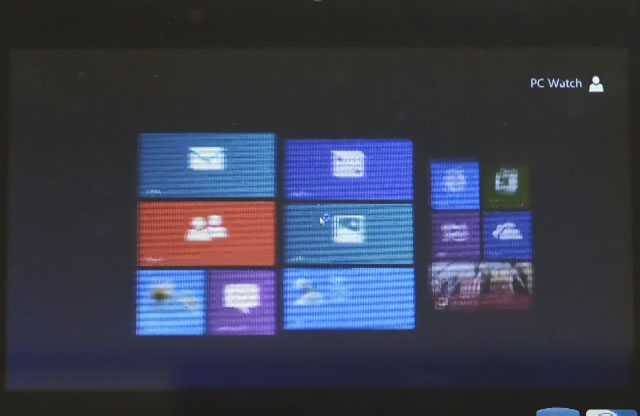 |
| 【動画】約10秒で起動 |
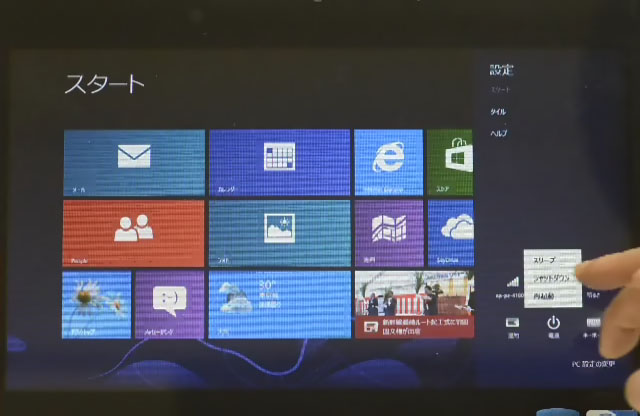 |
| 【動画】約4秒でシャットダウン |
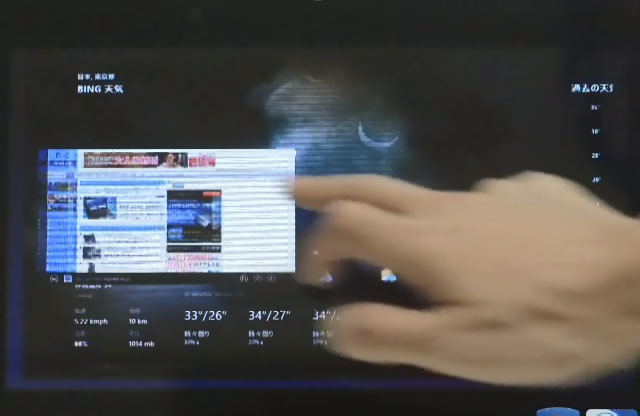 |
| 【動画】Modern UI一連の操作。ページングやスクロール、アプリの切り替え、スナップインなど、どれもスムーズ |
実機ではタッチパネルを使った操作と、USB経由でキーボード・マウスを使った操作、双方を試した。Modern UIについては、個人的にはタッチパネルが使いやすく、デスクトップ環境では慣れの問題もあり、キーボード・マウスの方が明らかに楽、という当たり前の結果になった。少なくともデスクトップ環境を指1本で操作するには、画面を構成するパーツが小さ過ぎる。
また少なくとも画面キャプチャを撮る時には、キーボード・マウスが無いと不便(画面キャプチャ→画像ソフトへペースト→トリミング→ファイル保存の一連の作業)だ。
このあたりは、今後Modern UIアプリがどれだけ幅広いジャンルで揃うかにかかっているので、現時点で評価を下すのは時期尚早だろう。
そのほか、ちょっと楽しかったのは、プラグアンドプレイでデバイスを認識、接続/切断する時などの効果音がWindows 7とはまた違ったものになっていたこと。可愛い感じのサウンドに変更されている。
 |  |
| セカンドスクリーン設定。タスクバーがどちらにもある | 壁紙を個別に設定可能 |
 |  |
| メインスクリーンにスタート画面 | セカンドスクリーンにスタート画面 |
マルチスクリーンの仕様も若干変わった。基本的にはWindows 7と同じく2つ目のスクリーンが接続された場合「PC画面のみ表示」、「複製(ミラー)」、「拡張」、「セカンドスクリーンのみ表示」のパターンを選択できる。もちろん縦置きにも対応。
一般的にマルチディスプレイは「拡張」で使われるが、この時、「両画面にタスクバーを表示」、「壁紙を画面毎に変更可能」となった。また使用中の画面でチャームやWindowsキーでスタート画面を表示すると、そのアクティブな方へスタート画面を表示、もう片方はデスクトップ環境となる。
 |  |
| セカンダリのディスプレイアダプタを縦置き | DisplayLink Manager |
今回は試しにDisplayLink for iPadを使い、Wi-Fi経由でセカンドスクリーンを追加している。現時点ではWindows 8には非対応となっているが、試した範囲ではうまく動作し(編集部注:動作を保障するものではありません)、Webブラウザを縦表示、参照する程度であれば実用的な速度で描写する。
Peopleやニュース系のModern UIアプリをセカンドスクリーンへ置き、メインではデスクトップ環境を使うことができるので、うまく使いこなせば便利だろう。
●ライトなマシンでも快適な使用感ベンチマークテストは、Windows エクスペリエンス インデックス、CrystalMark、BBenchの3パターンでチェックした。
以前オンキヨー「TW3A-A31E88H」を記事にした時の値(Windows 7)と、今回Windows 8での値を併記して、その違いなどを見たい。全く同じマシンなので、OSの違いのみを見る事ができる。カッコ内がWindows 8でのスコアとなる。
なお、CrystalMarkは最近の環境にはマッチしないため、今月以降は使用しない方針だが、今回は2スレッド、32bit、内蔵グラフィックスと言うこともあり、仕様上問題無く、Windows 8上でも計測している。
Windows エクスペリエンス インデックスは総合 4.2(4.2)。プロセッサ 4.2(4.5)、メモリ 5.5(5.5)、グラフィックス 4.2(4.2)、ゲーム用グラフィックス 5.5(4.4)、プライマリハードディスク 7.8(8.1)。
Windows 8では最大9.9となり、その値がWindows 7からリニアなのか何か重みが付加されているのか不明なため、単純に数値の差として見ていいのかどうか不明だ。似ている部分もあれば、結構違う部分もある。
CrystalMarkはALU 14253(14329)、FPU 12505(12905)、MEM 18035(18175)、HDD 32636(32603)、GDI 6059(7211)、D2D 1396(1142)、OGL 1973(798)。
ほとんどのケースで誤差の範囲と言える違いしか無いものの、OGLのみそれなりの差が出て、Windows 8の方が遅くなっている。先のWindows エクスペリエンス インデックスも同じ傾向だ。
BBenchは、省電力モード、バックライト最小、キーストローク出力/ON、Web巡回/ON、Wi-Fi/ON、Bluetooth/OFFでの結果。バッテリの残5%で15,947秒/4.4時間(15,341秒/4.3時間)で同等だ。動作中に関しては、Windows 8に変わってもバッテリ駆動時間に差が出ることは無さそうだ。
以上のように、比較的ライトな仕様であるオンキヨー「TW3A-A31E88H」上でWindows 8を動かした場合、タッチパネルが「2タッチポイントでのタッチ(制限あり)のサポート」の状態になるものの、サクサク動く。Microsoft純正のSurfaceはもちろん、Windows 8にチューンされたスレートPCが出荷されるのが今から楽しみになってきた。もちろんWindows RTにも期待が高まる。
いずれにしてもWindows 8の本領発揮できるModern UIアプリが、発売日10月26日までに第1弾としてどれだけ揃うかがキーとなりそうだ。
















![[Amazon限定ブランド]CCL い・ろ・は・すラベルレス 2LPET ×8本 ミネラルウォーター 無味 製品画像:2位](https://m.media-amazon.com/images/I/41h0MHfvhkL._SL160_.jpg)























![[10%OFFクーポン12/19 20:00~12/26 01:59]Xiaomi モニター A24i 100Hzの高リフレッシュレート 23.8インチ 1080PFHD解像度 1670万色 高画質 IPS 7.5mm薄型 製品画像:4位](https://thumbnail.image.rakuten.co.jp/@0_mall/xiaomiofficial/cabinet/10478421/10478422/imgrc0098714259.jpg?_ex=128x128)


![今日もまた、ニック沼。 ズートピア行きのチケットは、どこで買えますか? [ 講談社 ] 製品画像:2位](https://thumbnail.image.rakuten.co.jp/@0_mall/book/cabinet/7507/9784065427507.jpg?_ex=128x128)
![小学館版 学習まんが世界の歴史全17巻セット (小学館 学習まんがシリーズ) [ 山川出版社 ] 製品画像:3位](https://thumbnail.image.rakuten.co.jp/@0_mall/book/cabinet/9153/9784092989153_1_5.jpg?_ex=128x128)
![葬送のフリーレン(15)【電子書籍】[ 山田鐘人 ] 製品画像:4位](https://thumbnail.image.rakuten.co.jp/@0_mall/rakutenkobo-ebooks/cabinet/8589/2000019288589.jpg?_ex=128x128)
![【限定特典トートバッグ付】アイアン・メイデン オフィシャル・ビジュアル・ヒストリー Iron Maiden: Infinite Dreams [ アイアン・メイデン ] 製品画像:5位](https://thumbnail.image.rakuten.co.jp/@0_mall/book/cabinet/7952/9784309257952_1_190.jpg?_ex=128x128)

![知って納得!はじめての文様の世界 日本の文様事典上下巻(2 冊セット) 特別堅牢製本図書 [ 早坂優子 ] 製品画像:7位](https://thumbnail.image.rakuten.co.jp/@0_mall/book/cabinet/3017/9784881083017_1_2.jpg?_ex=128x128)
![10歳までに読みたい世界名作 第2期 既8巻 [ 横山洋子 ] 製品画像:8位](https://thumbnail.image.rakuten.co.jp/@0_mall/book/cabinet/4001/9784058114001_1_4.jpg?_ex=128x128)

![スカルプターのための美術解剖学 3 頭頸部編 [ アルディス・ザリンス ] 製品画像:10位](https://thumbnail.image.rakuten.co.jp/@0_mall/book/cabinet/5498/9784862465498_1_3.jpg?_ex=128x128)